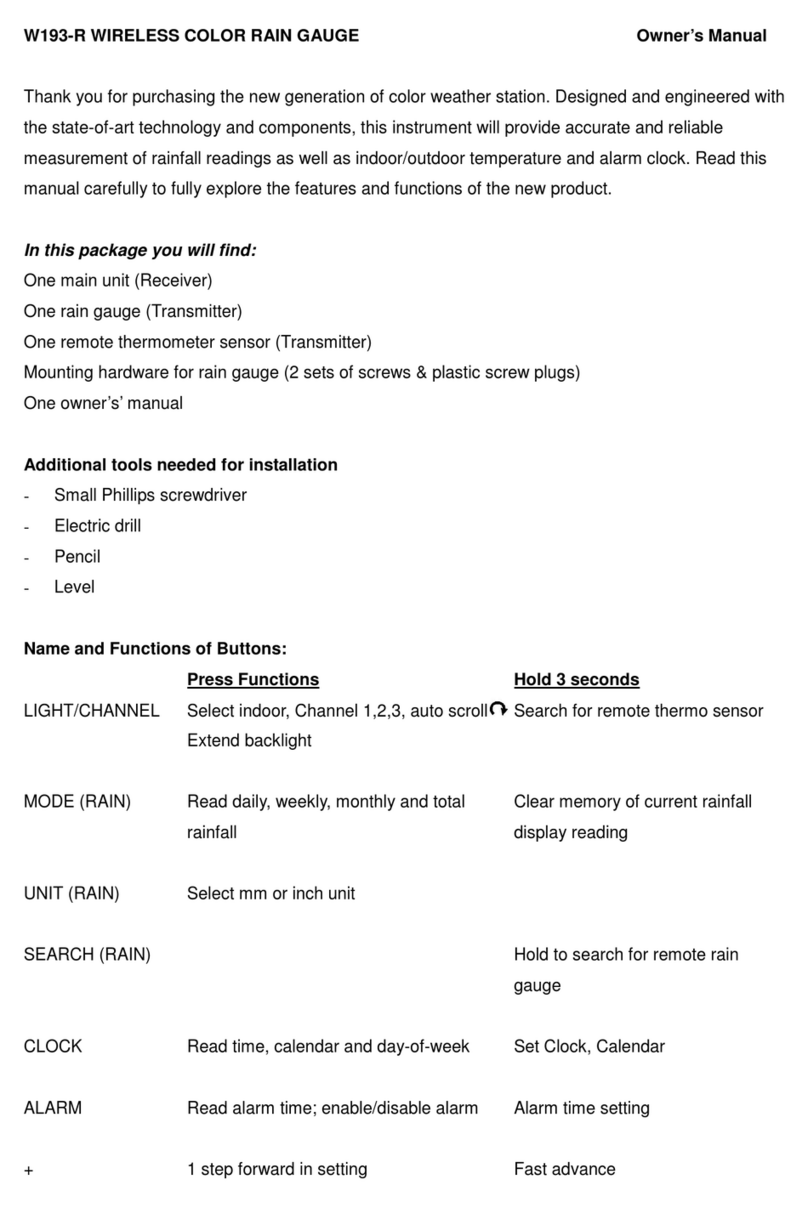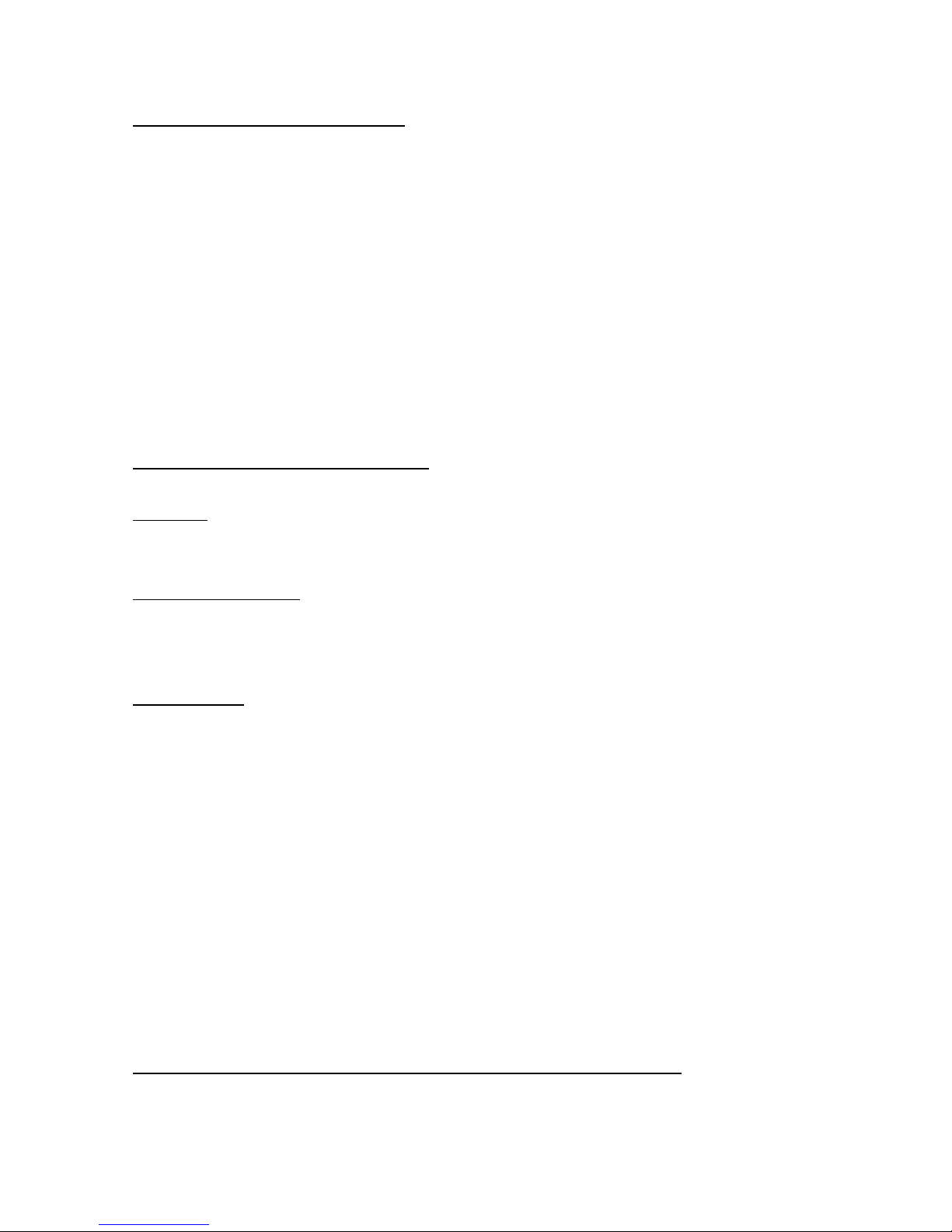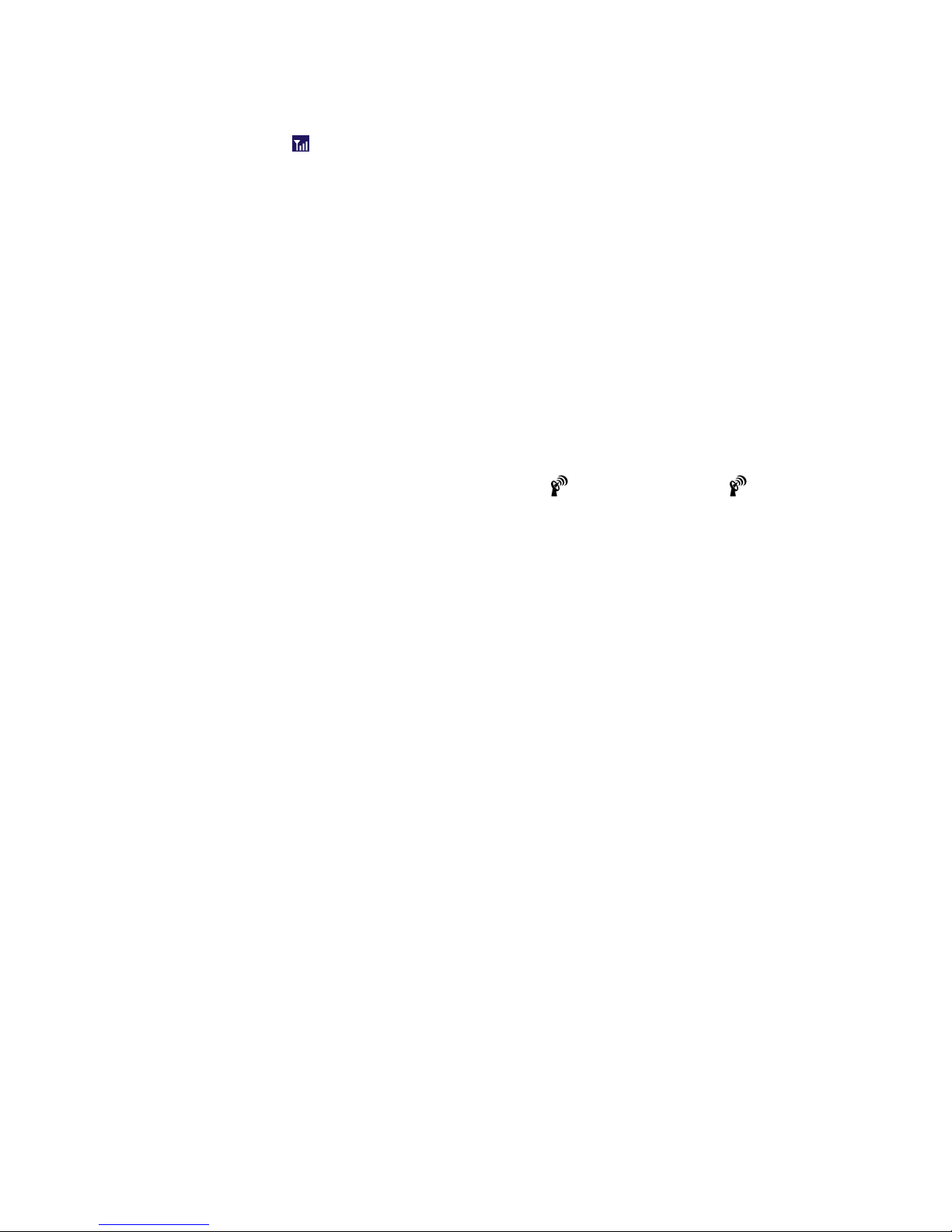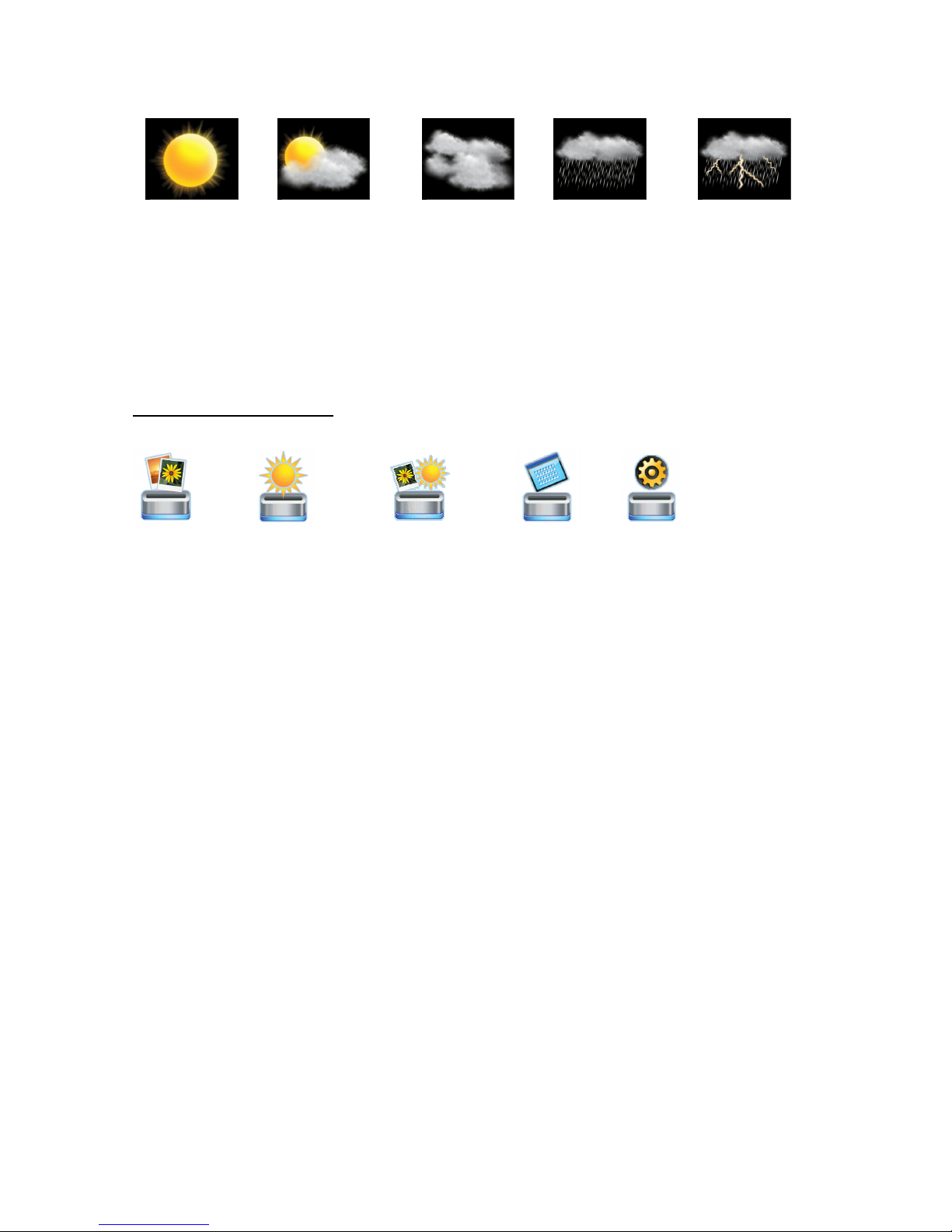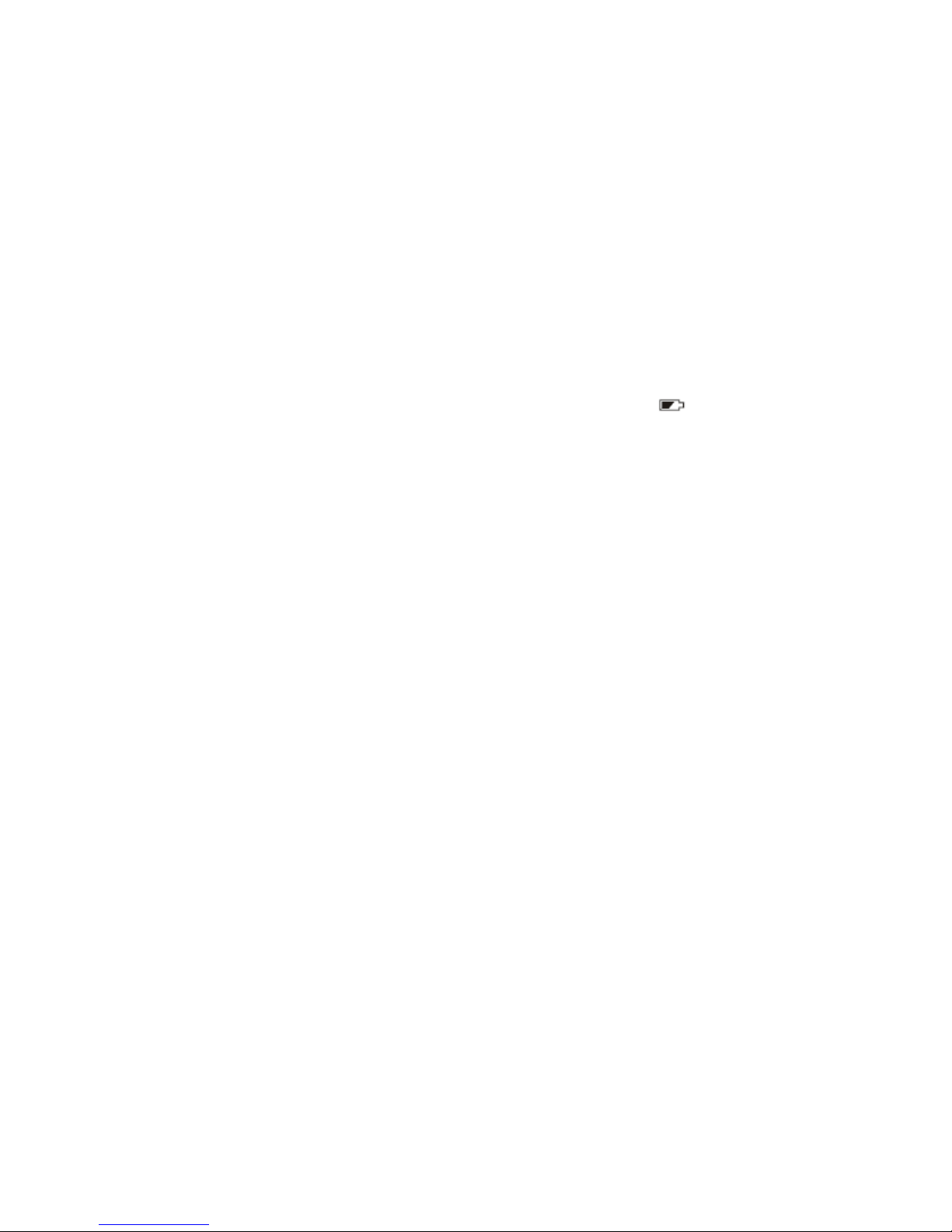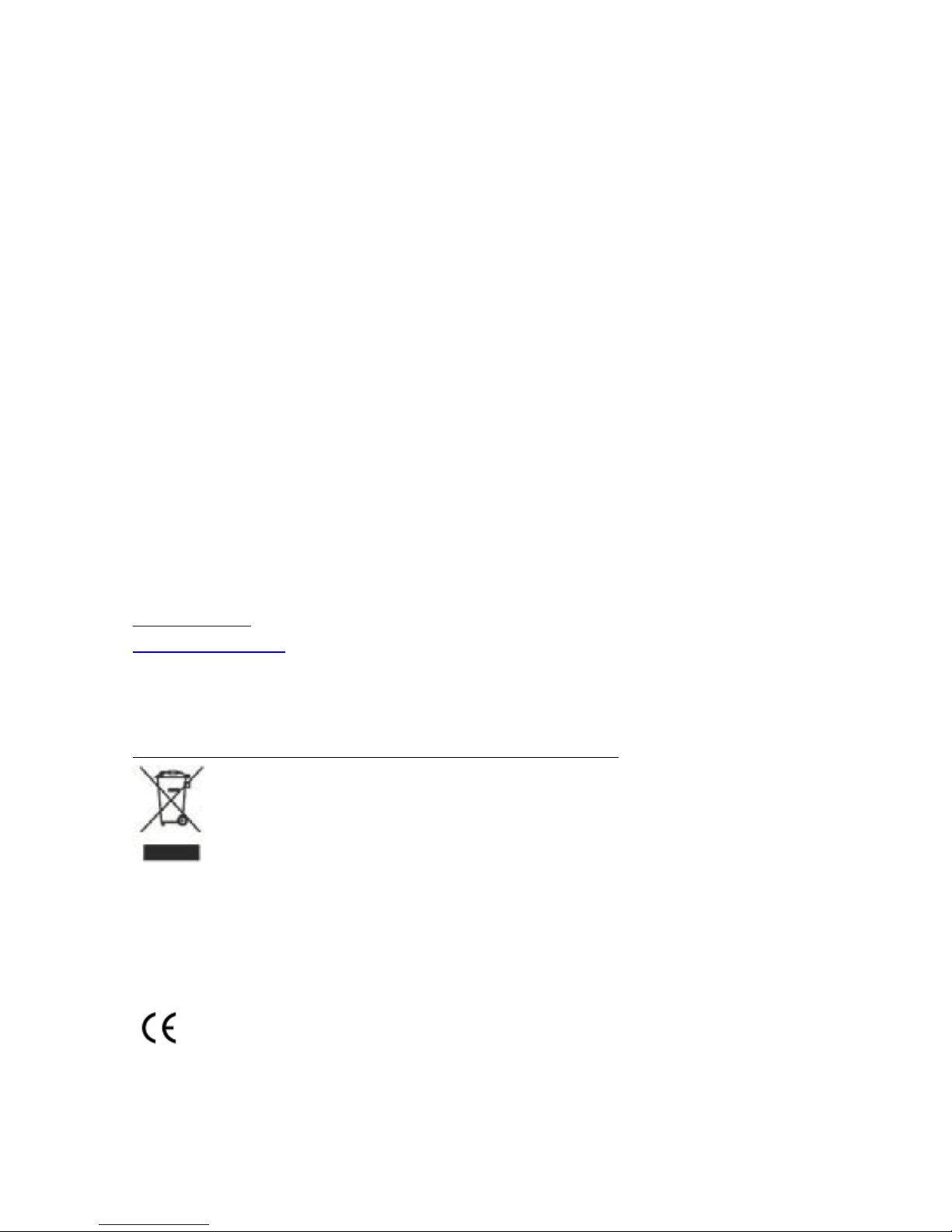PROBLEM LØSNINGER
-I tilfælde af at der er løs kontakt melem stik indtag og adapter kan hovedenheden bevare strøm i 1 minut
ved brug af internt system. Efter 1 minut uden strøm vil enheden lukke helt ned og synkroniseringen med
termo-hygrometer sensor og det radiostyret ur vil være tabt. Du vil derfor skulle starte det hele op igen,
følg venligst manualen.
-Efter hver udskiftning af batteri i termo-hygrometer sensor er du nødsaget til at følge setup i manualen
igen.
-USB porten på siden af hovedenheden skal ikke bruges som oplader, men kun til USB flash drive. Da
denne ekstra tilførsel af strøm kan have indvirkning på modtagelser og virkningen af produktet samt ville
kun nulstille det hele. Vi er ikke ansvarlige overfor nogen ødelæggelser på produktet af denne grund.
-Hvis din hovedenhed ikke modtager RF temperatur & luftfugtighed fra termo-hygrometer sensor, så tjek
venligst batteri niveauet på batterierne i sensoren. Udskift batterierne, hvis “ “ ikonet fremkommer på
din sensors display og gentag setup som beskrevet i manual. Hvis den bliver ved med med at miste signal
så forkort venligst afstanden mellem sensor og hovedenhed og gentag setup proceduren ifølge manual.
Forhindringer mellem sensor & hovedenhed vil forkorte modtagelsen af signalet betragteligt. Hold
hovedenheden langt væk fra metal og elektriske artikler som tv, WiFI systemer, trådløse dørklokker, andre
trådløse vejrstationer etc da dette kan skabe interferens. Undgå at sætte termo-hygrometer sensor i
direkte sollys, da dette vil varme sensoren op og give ukorrekte oplysninger. I koldt vejr (under 0 C) vil
batteri niveauet falde og rækkevidden vil heraf blive forringet i forhold til normalt niveau. Venligst forkort
afstanden mellem sensor og hovedenhed. Alternativt anbefaler vi at du bruger lithium AAAbatterier i din
termo-hygrometer sensor da normale AAA batterier kan fryse.
-Hvis din hovedenhed ikke kan modtage det radiostyret ur så prøv venligst på et andet tidspunkt gerne om
natten hvor der er mindst mulig interferens der kan forstyrre. Hold hovedenheden langt væk fra metal og
elektriske artikler som tv, WiFI systemer, trådløse dørklokker, andre trådløse vejrstationer etc da dette kan
skabe interferens. Du kan evt prøve at rykke hovedenheden nærmere vinduet, da der her normalt er
stærkere signal til det radiostyret ur. Følg manualen til fremgangsmåde for at søge efter signalet til det
radiostyret ur.
-Hvis din vejrudsigt ikke reflektere vejrudsigten for de kommende 12-24 timer i dit område i gennem
længere tid skal du justere vejrudsigten i SETUP ifølge fremgangsmåde beskrevet i manual.
-Hvis din fjernbetjening ikke fungere selv ved forsøg lige foran skærmen så er batteriet fladt. Udskift
CR2025 batteri ved at følge polarity der er vist på bagsiden af fjernbetjening.
BORTSKAFFELSE AF BATTERIER
Anvend kun samme type batterier eller en tilsvarende type anbefalet af forhandleren.
Bortskaf venligst de brugte batterier i forhold til miljøhensyn, som det angives af den pågældende myndighed.
SPECIFIKATIONER
Hukommelse: Understøtter USB flash drive (op til 32GB), SD & MMC kort (op til 32GB)
Foto format: Understøtter Jpeg format